
iPad Pro(第2世代)の画面をキャプチャーボードを使って配信する方法
はじめに
iPad Proの画面をキャプチャーボードに取り込む際に失敗した点がいくつかあったため、自分の成功例についてまとめる。
なお、これは自分の場合は上手くいったが、それぞれの環境によってうまく行かない可能性があることを留意してほしい。
必要なもの
●iPad Pro(第2世代)
●PC&モニター
●キャプチャーボード
●HDMIケーブル
●USBtypeC-HDMI変換コネクタ
●配信ソフト(本稿ではXsplitを使用)
それぞれについて解説する。
●キャプチャーボード
本稿ではiPadのミラーリングではなく、キャプチャーボードでの取り込みを目指しているので、キャプチャーボードを用意する。
筆者が用意したのはIOデータのものである。

I-O DATA キャプチャーボード ゲームキャプチャー HDMI PC用 USB 3.0 ゲーム実況 録画 編集ソフト付 GV-USB3/HD
なお、キャプチャーボードに関しては以下のサイトを参照した。
【2020年最新】おすすめのキャプチャーボード10選!あなたの環境に最適な製品はコレだ!
●HDMIケーブル
I-OデータのキャプチャーボードはHDMIケーブルが1つ付属しているが、iPad Pro-キャプチャーボードとキャプチャーボード-PCで2つのHDMIが必要になるため、1つ買い足しておこう。
●USBtypeC-HDMI変換コネクタ
一般にキャプチャーボードでiPad Proの画面をキャプチャーしたい場合、アプリのクリスタなどのお絵かき動画やゲーム動画を取り込みたいというケースがほとんどだろう。
そのときに必要になるのは充電しながらHDMI出力を行えることである。
そこで筆者は以下の商品を購入した。

プリンストン Digizo PD60W対応 Type-C HDMI変換アダプター 4K対応 USB3.0x1 PC Switch PUD-PDC1H
しかし、残念ながら、この商品ではキャプチャーボードで入力することが出来なかった。
考えられる原因として、HDCPがiPad proにかかっているためである。
iPadProのHDMI出力はHDCPと言うコピーガードが施されていて、そのままではキャプチャーできません。
iPadProのHDMIキャプチャー
また、筆者がこの商品の不良品を引いてしまっただけの可能性もあるが、キャプチャーボードを通さずモニターに直接HDMIケーブルを繋げても、画面に映すことが出来なかった。
そのため、もう一つ別の変換コネクタを購入した。
それが以下の商品である。

サンワサプライ USB Type C-HDMI VGA変換アダプタ 映像出力 HDMI/VGA同時出力可 AD-ALCHV
この商品を購入した理由として、以下の文章を引用する。
②HDMI→VGA→HDMI変換する
先程から出ている保護機能はあくまでHDMIの機能のひとつなので、一旦VGAを経由することでアナログにしてしまえば、保護機能をシャットアウトして表示できるという手法です。
iPad pro 2020で生配信構築の方法(HDCP対策)
筆者はiPad Proの音声は不要であったため、VGA-HDMIケーブルも購入し、VGA接続でiPad Proの画面をキャプチャしようとした。
しかし、理由は不明だが失敗した。
そこで、一応試しにHDMIケーブルを使ってiPad Proを繋げてみたところ、無事に充電しながら接続することが出来た。
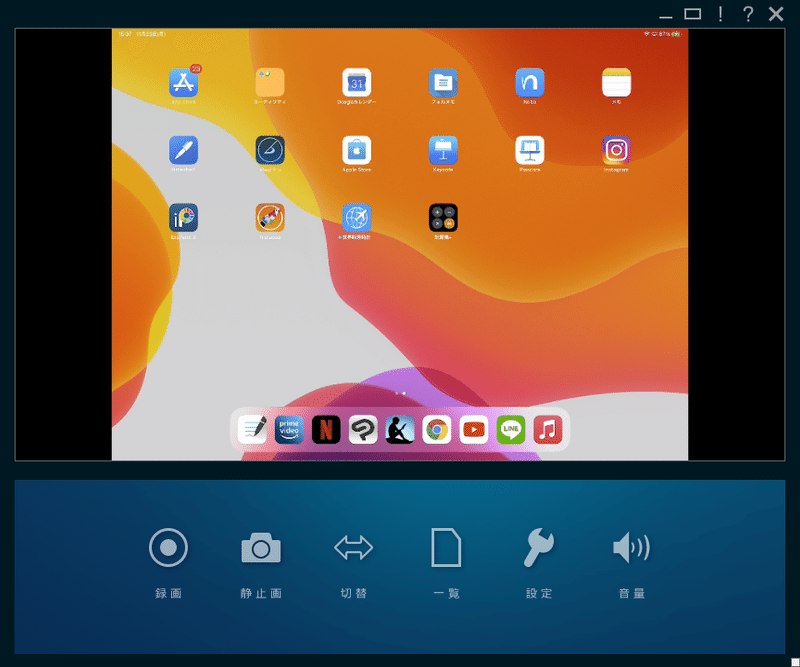
純正のキャプチャーボードのソフトを使用して取り込んだ画像
注意点としてはHDMIケーブルの種類によっては入力出来ないことがありそうな点である。
というのも、当初変換コネクタ-キャプチャーボードにHDMIケーブルを繋げてみたところ、上手く繋がらなかったのである。
しかし、気まぐれにHDMIケーブルを別のものに換えてみたところ上手く接続することが出来た。
したがって、HDMIケーブルも重要なポイントであると考えられる。
●配信ソフトに取り込む
Xsplitに取り込む方法は、まずXsplit Broadcasterを購入・契約しダウンロードする。方法については割愛する。
まず今までの手順でiPad ProとPC-キャプチャーボード-変換コネクタとを接続する。
そして、左下のAdd Sourceからデバイス▶ビデオ▶GV-USB_HD,Analog Captureを選択する。
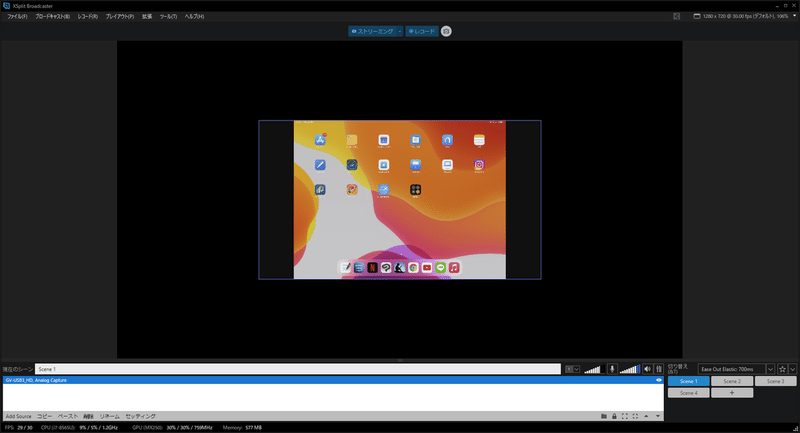
あとは通常のXsplitiの配信手順通りで配信が可能だ。
詳細については以下のサイトを参照されたい
注意①
11インチiPad Pro(第1世代)
11インチiPad Pro(第2世代)
12.9インチiPad Pro(第3世代)
12.9インチiPad Pro(第4世代)
では外部接続端子がUSB-type Cであるため、Apple社純正の以下のようなライトニングケーブルをHDMIに変換する端末は用いることができない。
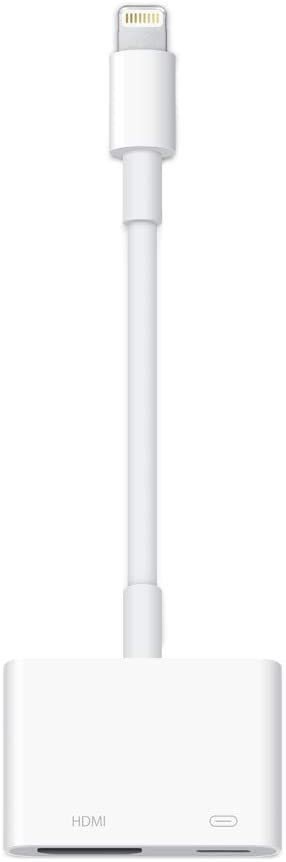
注意②
今回の方法では音声を取り込むことが出来なかった。
考えられる原因として、Apple純正品の以下の商品を使用していなかったためであると考えられるが、原因は不明である。
そこで、もしこの記事が役に立ったら、投げ銭をしてほしい。
金額が販売価格の7000円まで達したら、Apple純正品を使用して記事をリライトする。

アップル Apple
MUF82ZA/A [USB-C Digital AV Multiportアダプタ]
※記事はここで終了です。もしよければ300円ご寄付ください。
ここから先は
¥ 300
この記事が気に入ったらサポートをしてみませんか?
